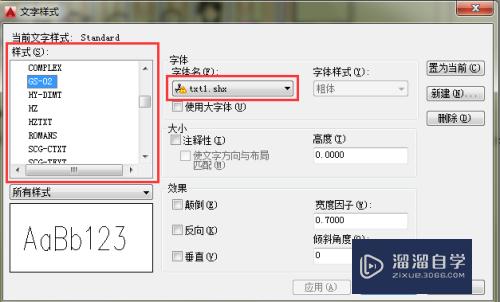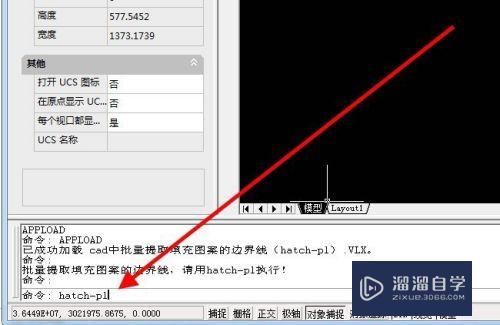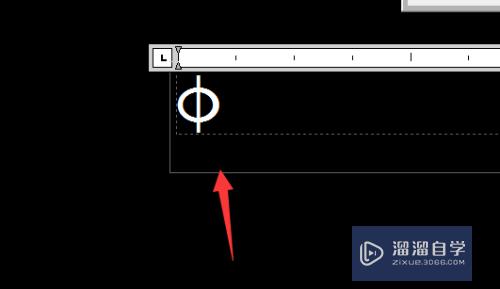Axure中如何对图片进行分割(axure怎么分割图片)优质
Axure中如何对图片进行分割?在我们制作原型图时。经常会对元件或者图片进行切割操作。但很多小伙伴都不知道具体该如何实现操作。那么下面小渲就带大家来看看方法。希望能帮助到大家。
想要更深入的了解“Axure RP”可以点击免费试听云渲染农场课程>>
工具/软件
硬件型号:机械革命极光Air
系统版本:Windows7
所需软件:Axure RP
方法/步骤
第1步
在画布上线选择图片选项。如图
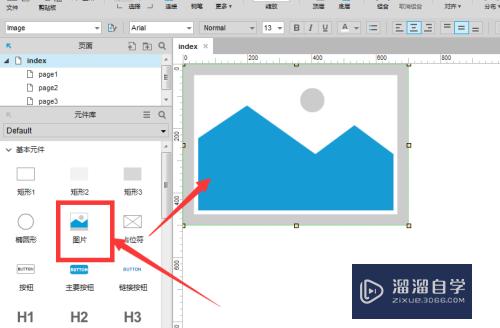
第2步
然后打开图片选项。将图片置入进来
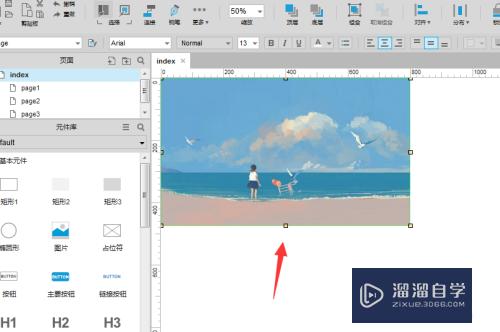
第3步
点击右键属性。选择分割属性。如图
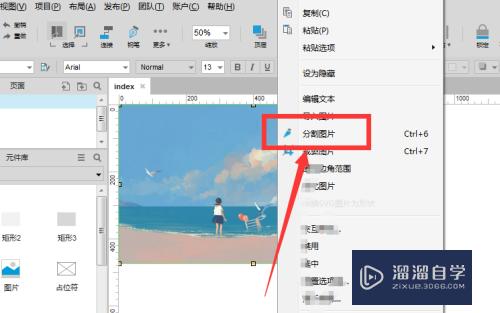
第4步
选择分割后。就会在图上出现一个分割线。鼠标左键移动到切割位置。然后单击下确定位置
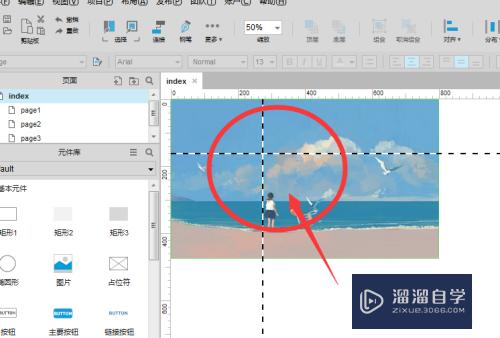
第5步
如图。选择分割后。图片就会被分割为四部分
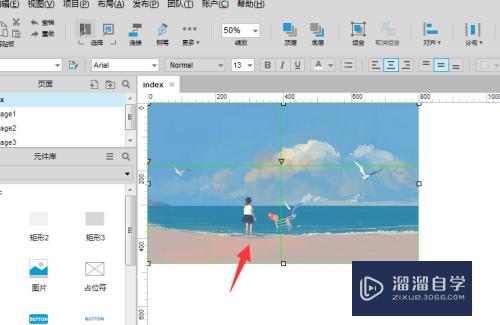
第6步
如图。可以对单独图形进行移动分开。
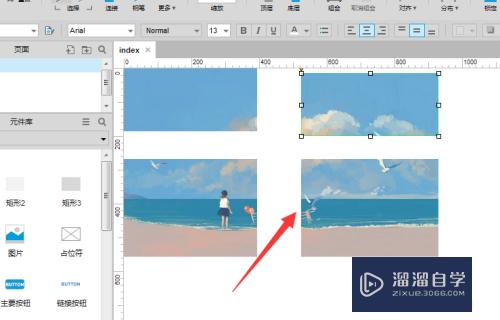
以上关于“Axure中如何对图片进行分割(axure怎么分割图片)”的内容小渲今天就介绍到这里。希望这篇文章能够帮助到小伙伴们解决问题。如果觉得教程不详细的话。可以在本站搜索相关的教程学习哦!
更多精选教程文章推荐
以上是由资深渲染大师 小渲 整理编辑的,如果觉得对你有帮助,可以收藏或分享给身边的人
本文标题:Axure中如何对图片进行分割(axure怎么分割图片)
本文地址:http://www.hszkedu.com/69209.html ,转载请注明来源:云渲染教程网
友情提示:本站内容均为网友发布,并不代表本站立场,如果本站的信息无意侵犯了您的版权,请联系我们及时处理,分享目的仅供大家学习与参考,不代表云渲染农场的立场!
本文地址:http://www.hszkedu.com/69209.html ,转载请注明来源:云渲染教程网
友情提示:本站内容均为网友发布,并不代表本站立场,如果本站的信息无意侵犯了您的版权,请联系我们及时处理,分享目的仅供大家学习与参考,不代表云渲染农场的立场!